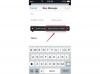Puudutage Seaded avakuval, et avada oma iPhone'i seadete ekraan.
Kerige seadete ekraanil alla ja valige Facebook võimalus avada Facebooki seadete ekraan.
Puudutage valikut Installige nuppu, et avada hüpikaken, mis küsib teie Apple ID parooli. Teistest rakendustest oma Facebooki kontole sisu postitamiseks sisestage oma Facebooki mandaadid vastavatele väljadele ja seejärel puudutage Logi sisse. Pärast oma Facebooki kontole sisselogimist laadige sisu üles, puudutades vastavat rakendust Jaga ikooni, mis meenutab kastist väljuvat noolt. Uue Facebooki konto loomiseks toksake Loo uus konto ja järgige juhiseid.
Puudutage Sisestage parool ja sisestage oma Apple ID parool Facebooki rakenduse allalaadimiseks. Kui kasutate Touch ID funktsioon oma iPhone'is vajutage rakenduse allalaadimiseks vastavat sõrme avakuva nupule.
Puudutage valikut Facebook ikooni pärast allalaadimisprotsessi lõppu, et rakendus käivitada. Kui teil on mitmel ekraanil palju rakendusi, pühkige sõrmega avakuva keskelt alla ja seejärel tippige Facebook rakenduse asukoha leidmiseks Spotlighti otsinguribal.
Sisestage oma Facebooki mandaadid vastavatele väljadele ja puudutage Logi sisse oma Facebooki kontole juurdepääsuks. Kui teil pole Facebooki kontot, puudutage Registreeru Facebooki kasutajaks ja seejärel järgige uue konto loomiseks juhiseid.
Facebooki installimiseks App Store'ist puudutage oma seadme avakuval App Store'i ikooni ja seejärel otsinguikooni. Sisestage otsinguribale Facebook, valige tulemuste loendist Facebook ja seejärel puudutage Hangi.
Facebooki installimiseks iTunes'i töölauaversiooni abil ühendage oma iPhone arvutiga ja oodake, kuni iTunes käivitub. Klõpsake ülemisel menüüribal iTunes Store, tippige otsinguväljale Facebook ja seejärel valige iPhone Apps. Puudutage Facebooki allalaadimisnuppu, oodake, kuni rakendus alla laaditakse, ja seejärel sünkroonige oma iPhone iTunesiga.
Facebooki rakenduse uude asukohta teisaldamiseks toksake ja hoidke rakendust all, kuni see kõigub, lohistage see uude asukohta ja vajutage seejärel nuppu Avaleht.
Facebooki rakenduse kustutamiseks toksake ja hoidke rakendust, kuni see hakkab liikuma, puudutage nuppu X ja seejärel puudutage Kustuta.
Laadige alla Facebooki värskendused, kui need kättesaadavaks muutuvad, et tagada rakenduse uusimad täiustused ja parandused. Saadaolevate värskenduste vaatamiseks käivitage App Store ja seejärel puudutage ikooni Värskendused. Värskenduste automaatseks allalaadimiseks puudutage Sätted, valige iTunes ja App Store ning seejärel aktiveerige jaotises Automaatsed allalaadimised Värskendused.